
Ajouter des appareils à l’aide d’Apple Configurator à Apple School Manager
Vous pouvez manuellement ajouter les appareils suivants à Apple School Manager en utilisant Apple Configurator, même si ces appareils n’ont pas été achetés directement d’Apple, d’un revendeur agréé Apple ou d’un opérateur cellulaire autorisé :
Appareils iPhone, iPad et Apple TV (modèles avec Ethernet uniquement) à l’aide d’Apple Configurator pour Mac.
iPhone, iPad et ordinateurs Mac (exécutant macOS version 12.0.1 ou ultérieure) dotés de la puce Apple ou de la puce T2 Security d’Apple utilisant Apple Configurator pour iPhone.
App | iPhone | iPad | Mac | Apple TV (modèles avec Ethernet uniquement) | |||||||
|---|---|---|---|---|---|---|---|---|---|---|---|
Apple Configurator pour iPhone |
(iOS 16 ou version ultérieure) |
(iPadOS 16.1 ou version ultérieure) |
(macOS 12.0.1 ou version ultérieure) | ||||||||
Apple Configurator pour Mac | |||||||||||
Une fois les appareils configurés, ils se comportent comme tout autre appareil déjà présent dans Apple School Manager avec une supervision obligatoire et une inscription au système de gestion d’appareils. Vous pouvez ensuite arrêter l’appareil et le stocker jusqu’à ce qu’il soit nécessaire ou l’envoyer à l’utilisateur. Lorsque vous remettez l’appareil à un utilisateur, celui-ci dispose d’une période provisoire de 30 jours pour révoquer l’appareil de Apple School Manager, de la supervision et du système de gestion d’appareils. Cette période provisoire de 30 jours commence après avoir bien attribué et inscrit l’appareil dans :
un service de gestion d’appareils externe associé à Apple School Manager;
Exigences pour l’ajout d’un appareil à l’aide d’Apple Configurator pour iPhone
Passez en revue les exigences avant d’ajouter un appareil à Apple School Manager à l’aide d’Apple Configurator pour iPhone.
Appareil et système d’exploitation minimal pris en charge | Système d’exploitation minimal pour Apple Configurator pour iPhone | Volet de l’Assistant réglages |
|---|---|---|
Mac (macOS 12.0.1) | iOS 15 | Sélectionnez votre pays ou votre région |
iPhone (iOS 16) | iOS 16 | Choisissez un réseau Wi-Fi |
iPad (iPadOS 16) | iOS 16 | Choisissez un réseau Wi-Fi |
Apple Vision Pro (visionOS 26) | iOS 16 | Choisissez un réseau Wi-Fi |
Exigences supplémentaires pour Mac
Pour ajouter des ordinateurs Mac, ils doivent être dotés d’une puce Apple ou d’une puce de sécurité Apple T2 et exécuter macOS 12.0.1 ou une version ultérieure. Pour obtenir la liste des ordinateurs compatibles, consultez les articles de l’assistance Apple Ordinateurs Mac dotés de la puce Apple et Modèles de Mac dotés de la puce de sécurité Apple T2.
Vous pouvez ajouter un nouveau Mac ou un Mac qui a déjà été configuré. Avant de pouvoir ajouter un Mac déjà configuré, vous devez d’abord effacer tout son contenu et ses réglages. Pour obtenir plus de renseignements, consultez la section Effacer votre Mac du Guide d’utilisation du Mac.
Suivez ces étapes supplémentaires avant d’ajouter un Mac :
Décidez comment le Mac doit se connecter à Internet, puis créez un profil de configuration ou rassemblez les adaptateurs et les câbles nécessaires.
Partager les données de connexion au réseau Wi-Fi (méthode par défaut) : vous devez connecter l’iPhone à un réseau Wi-Fi ayant accès à Internet. Le Mac utilise les mêmes données de connexion au réseau lors de son démarrage.
Utiliser un profil de configuration réseau : vous devez créer un profil de configuration avec une entité Wi-Fi ou 802.1X contenant les données de connexion réseau pertinentes et l’enregistrer dans un emplacement de l’app Fichiers. Vous pouvez ensuite le configurer dans Apple Configurator > Réglages. Consultez la section Créer et modifier des profils de configuration dans Apple Configurator du Guide d’utilisation d’Apple Configurator pour Mac.
Remarque : Au besoin, vous pouvez ajouter une entité de certificat au profil de configuration pour l’utiliser avec l’authentification Wi-Fi ou 802.1X. Consultez la section Réglages de l’entité de gestion des appareils Certificats pour appareils Apple dans Déploiement de plateforme Apple.
Connecter le Mac à Internet à l’aide d’une connexion Ethernet : vous devez connecter le Mac à Internet avant de l’attribuer à Apple School Manager.
Se connecter à Apple Configurator pour iPhone
Avant d’ajouter un iPhone, un iPad, un Mac ou un Apple Vision Pro à Apple School Manager, vous devez vous connecter à Apple School Manager avec un utilisateur détenant un rôle qui dispose des privilèges de gestion des appareils, comme Administrateur, Gestionnaire de site ou Gestionnaire d’inscription d’appareils.
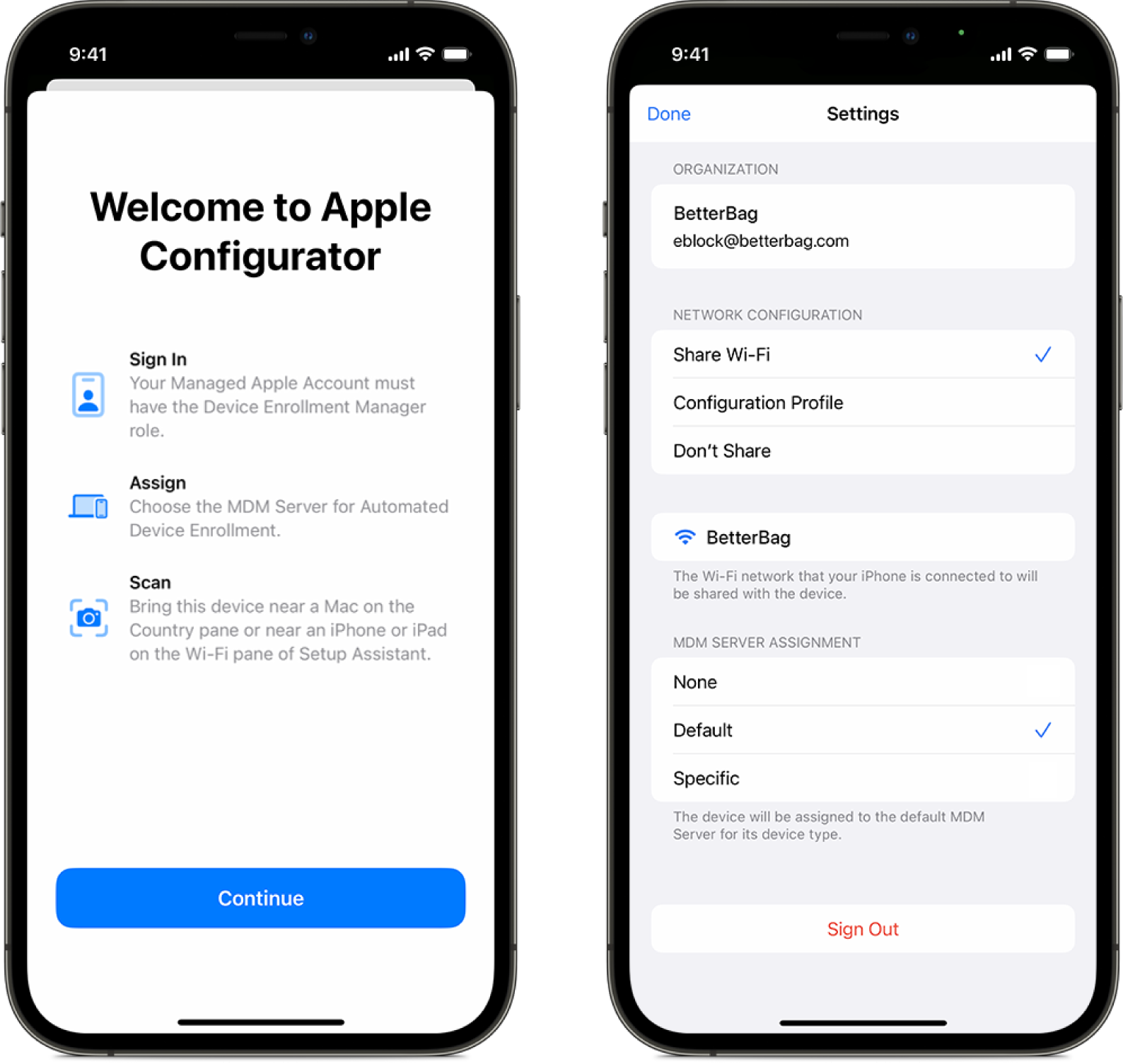
Assurez-vous que votre iPhone peut accéder à Internet via un réseau Wi-Fi ou une connexion cellulaire, puis lancez Apple Configurator
 sur votre iPhone.
sur votre iPhone.Saisissez votre Compte Apple géré.
Au besoin, accédez à Réglages dans l’app Apple Configurator, puis suivez les étapes 4 ou 5.
Sélectionnez la méthode de connexion réseau que vous souhaitez utiliser :
Partager le Wi-Fi : cette méthode partage la connexion Wi-Fi de l’iPhone avec l’appareil que vous souhaitez ajouter.
Profil de configuration : cette méthode nécessite un profil de configuration pour l’appareil que vous souhaitez ajouter.
Ne pas partager : cette méthode exige que l’utilisateur sélectionne la méthode de connexion.
Remarque : Cette méthode n’est pas prise en charge avec l’Apple Vision Pro.
Sélectionnez la méthode d’attribution du service de gestion des appareils :
Aucune : ne pas attribuer automatiquement les appareils à un service de gestion des appareils.
Si vous sélectionnez Aucune, vous devez effectuer la tâche Attribuer un appareil ajouté à l’aide d’Apple Configurator à un service de gestion d’appareils.
Par défaut : attribuer automatiquement les appareils au service de gestion des appareils configuré dans Apple School Manager pour un type d’appareil précis (iPhone, iPad, Mac, Apple Vision Pro).
Spécifique : attribuer automatiquement les appareils à un service de gestion des appareils précis.
Ajouter un nouveau Mac à l’aide d’Apple Configurator pour iPhone
Avant de commencer, assurez-vous de passer en revue les exigences et Se connecter à Apple Configurator pour iPhone.
Lancez Apple Configurator
 sur votre iPhone.
sur votre iPhone.Si vous ajoutez un Mac portable, branchez-le à une source d’alimentation pour qu’il n’entre pas en veille pendant le processus.
Si le Mac se connecte à Internet par Ethernet, branchez tous les câbles et adaptateurs nécessaires.
Démarrez le Mac.
Sélectionnez la langue dans l’Assistant réglages, cliquez sur Continuer, puis arrêtez-vous lorsque vous voyez le volet Sélectionnez votre pays ou votre région.
Remarque : Vous devez redémarrer le Mac si vous dépassez le volet Sélectionnez votre pays ou votre région.
Approchez votre iPhone du Mac, puis effectuez l’une des opérations suivantes :
Balayez l’image qui s’affiche dans l’Assistant réglages.
Cliquez sur Jumeler manuellement dans le coin inférieur gauche de l’Assistant réglages, puis touchez Jumelage manuel dans Apple Configurator et saisissez le code à six chiffres qui s’affiche.

Le numéro de série et d’autres renseignements sur le Mac sont téléversés dans Apple School Manager.
Attendez la fin du processus, puis cliquez sur Éteindre pour éteindre le Mac.
Important : Si vous ne choisissez pas d’attribuer automatiquement les appareils nouvellement ajoutés à un service de gestion des appareils lors de l’ajout du Mac, vous devez effectuer la tâche Attribuer un appareil ajouté à l’aide d’Apple Configurator à un service de gestion d’appareils.
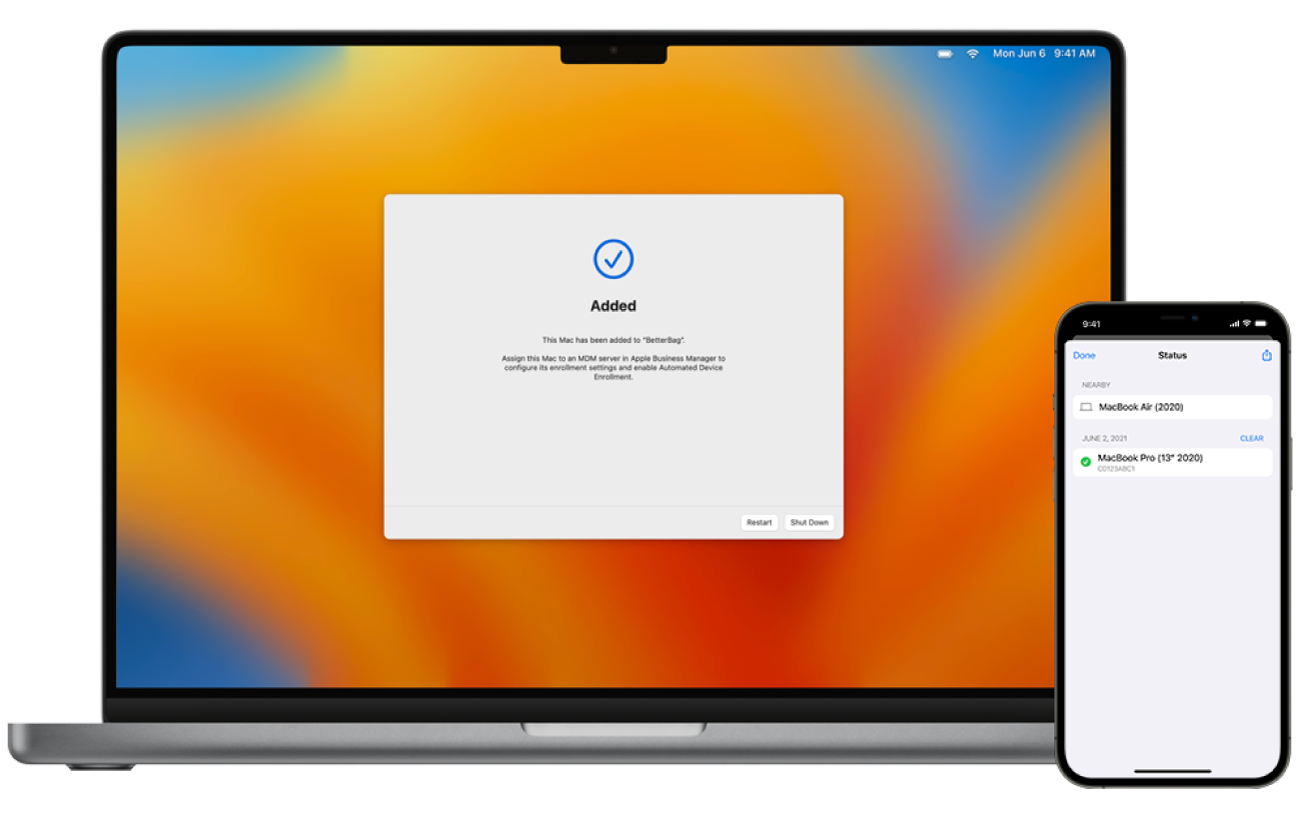
Ajouter un Mac configuré à l’aide d’Apple Configurator pour iPhone
Si vous souhaitez ajouter un Mac configuré à Apple School Manager, vous devez d’abord effacer tout son contenu et ses réglages.
AVERTISSEMENT : L’effacement de votre Mac supprime tous les renseignements qu’il contient. Assurez-vous d’avoir une sauvegarde à jour de votre Mac.
Avant de commencer, assurez-vous de passer en revue les exigences et Se connecter à Apple Configurator pour iPhone.
Lancez Apple Configurator
 sur votre iPhone.
sur votre iPhone.Si vous ajoutez un Mac portable, branchez-le à une source d’alimentation pour qu’il n’entre pas en veille pendant le processus.
Si le Mac se connecte à Internet par Ethernet, branchez tous les câbles et adaptateurs nécessaires.
Choisissez le menu
 > Réglages Système, cliquez sur Général
> Réglages Système, cliquez sur Général  , cliquez sur Transférer ou réinitialiser, puis sur Effacer contenu et réglages.
, cliquez sur Transférer ou réinitialiser, puis sur Effacer contenu et réglages.Dans l’Assistant d’effacement, saisissez vos renseignements d’administrateur.
Passez en revue les éléments que l’Assistant d’effacement supprime en plus de votre contenu et de vos réglages.
Si votre Mac a plusieurs comptes d’utilisateur, cliquez sur la flèche à côté du nom de votre compte pour passer en revue les éléments.
Cliquez sur Continuer, puis suivez les instructions à l’écran.
Remarque : Si vous avez une version modifiée de macOS, l’Assistant d’effacement ne peut pas effacer votre Mac et affiche une alerte indiquant que vous devez d’abord réinstaller macOS. Pour obtenir plus de renseignements, consultez la section Effacer et réinstaller macOS dans le Guide d’utilisation du Mac.
Attendez que le Mac redémarre.
Sélectionnez la langue dans l’Assistant réglages, cliquez sur Continuer, puis arrêtez-vous lorsque vous voyez le volet Sélectionnez votre pays ou votre région.
Remarque : Vous devez redémarrer le Mac si vous dépassez le volet Sélectionnez votre pays ou votre région.
Approchez votre iPhone du Mac, puis effectuez l’une des opérations suivantes :
Balayez l’image qui s’affiche dans l’Assistant réglages.
Cliquez sur Jumeler manuellement dans le coin inférieur gauche de l’Assistant réglages, puis touchez Jumelage manuel dans Apple Configurator et saisissez le code à six chiffres qui s’affiche.

Le numéro de série et d’autres renseignements sur le Mac sont téléversés dans Apple School Manager.
Attendez la fin du processus, puis cliquez sur Éteindre pour éteindre le Mac.
Important : Si vous ne choisissez pas d’attribuer automatiquement les appareils nouvellement ajoutés à un service de gestion des appareils lors de l’ajout du Mac, vous devez effectuer la tâche Attribuer un appareil ajouté à l’aide d’Apple Configurator à un service de gestion d’appareils.
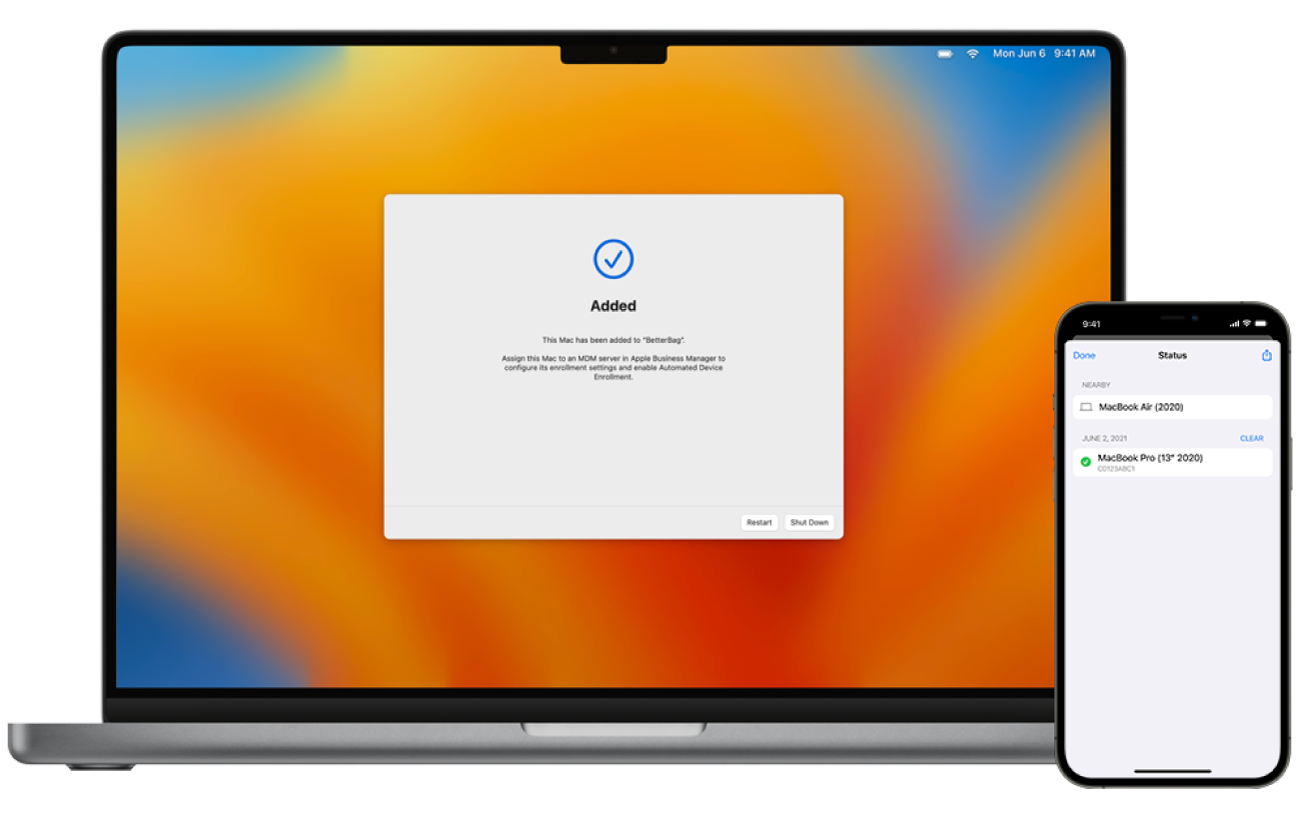
Ajouter un iPhone ou un iPad à l’aide d’Apple Configurator pour iPhone
Avant de commencer, assurez-vous de passer en revue les exigences et Se connecter à Apple Configurator pour iPhone.
Lancez Apple Configurator
 sur votre iPhone.
sur votre iPhone.Démarrez l’iPhone ou l’iPad.
Poursuivez dans l’Assistant réglages, puis arrêtez-vous lorsque vous voyez le volet Choisissez un réseau Wi-Fi.
Remarque : Vous devez redémarrer l’iPhone ou l’iPad si vous dépassez le volet Choisissez un réseau Wi-Fi.
Approchez votre iPhone sur lequel est installé Apple Configurator de l’iPhone ou de l’iPad, puis effectuez l’une des opérations suivantes :
Balayez l’image qui s’affiche dans l’Assistant réglages.
Touchez Jumeler manuellement dans le coin inférieur gauche de l’Assistant réglages, puis touchez Jumelage manuel dans Apple Configurator et saisissez le code à six chiffres qui s’affiche.
Remarque : Si l’Assistant réglages n’affiche pas le volet de jumelage sur l’iPhone ou l’iPad que vous souhaitez ajouter, retournez à l’écran d’accueil de votre iPhone, puis touchez l’app Apple Configurator.
Le numéro de série et d’autres renseignements sur l’iPhone ou l’iPad sont téléversés dans Apple School Manager.
Attendez la fin du processus, puis touchez Effacer et éteindre.
Important : Si vous ne choisissez pas d’attribuer automatiquement les appareils nouvellement ajoutés à un service de gestion des appareils lors de l’ajout de l’iPhone ou de l’iPad, vous devez effectuer la tâche Attribuer un appareil ajouté à l’aide d’Apple Configurator à un service de gestion d’appareils.
Assurez-vous que le service de gestion des appareils dispose d’un enregistrement de l’appareil pour poursuivre l’inscription automatisée des appareils.
Ignorez l’option de configuration de proximité, si elle vous est proposée.
Poursuivez avec l’Assistant réglages sur l’iPhone ou l’iPad nouvellement configuré.
Ajouter un Apple Vision Pro à l’aide d’Apple Configurator pour iPhone
Avant de commencer, assurez-vous de passer en revue les exigences et Se connecter à Apple Configurator pour iPhone.
Remarque : L’appareil exécutant Apple Configurator pour iPhone doit être configuré pour partager la connexion Wi-Fi active ou un profil de configuration Wi-Fi avec l’Apple Vision Pro.
Lancez Apple Configurator
 sur votre iPhone.
sur votre iPhone.Démarrez l’Apple Vision Pro.
L’Assistant réglages doit se trouver au volet Bonjour.
Remarque : Vous devez redémarrer l’Apple Vision Pro si vous dépassez le volet Bonjour.
Approchez votre iPhone sur lequel est installé Apple Configurator de l’Apple Vision Pro, touchez Jumelage manuel dans Apple Configurator, puis saisissez le code à six chiffres qui s’affiche pour la personne portant l’Apple Vision Pro.
Remarque : Si l’Assistant réglages n’affiche pas le volet de jumelage sur l’Apple Vision Pro que vous souhaitez ajouter, retournez à l’écran d’accueil de votre iPhone, puis touchez l’app Apple Configurator.
Le numéro de série et d’autres renseignements sur l’Apple Vision Pro sont téléversés dans Apple School Manager.
Attendez la fin du processus, puis touchez Effacer et éteindre.
Important : Si vous ne choisissez pas d’attribuer automatiquement les appareils nouvellement ajoutés à un service de gestion des appareils lors de l’ajout de l’Apple Vision Pro, vous devez effectuer la tâche Attribuer un appareil ajouté à l’aide d’Apple Configurator à un service de gestion d’appareils.
Assurez-vous que le service de gestion des appareils dispose d’un enregistrement de l’Apple Vision Pro pour poursuivre l’inscription automatisée des appareils.
Ignorez l’option de configuration de proximité, si elle vous est proposée.
Poursuivez avec l’Assistant réglages sur l’Apple Vision Pro nouvellement configuré.
Ajouter un iPhone, un iPad ou un Apple TV à l’aide d’Apple Configurator pour Mac
Il existe deux moyens d’ajouter les appareils iPhone, iPad et Apple TV dans Apple School Manager avec Apple Configurator :
Sélectionnez l’option « Activer et finaliser l’inscription » : choisissez cette option si vous avez un appareil existant déjà géré par votre système de gestion d’appareils et pour lequel un enregistrement existe. Cela peut inclure la gestion de toutes les étapes de l’Assistant réglages afin que l’utilisateur reçoive un appareil prêt à l’emploi.
Ne sélectionnez pas l’option « Activer et finaliser l’inscription » : vous avez un appareil neuf ou existant qui nécessite une authentification unique de l’utilisateur pour s’inscrire dans un système de gestion d’appareils. L’appareil reste à l’étape de l’Assistant réglages, et l’utilisateur finalise l’inscription.
Si l’appareil est en cours d’utilisation, déconnectez-vous d’iCloud, désactivez Localiser avant d’effacer l’appareil et laissez l’appareil branché pendant que le processus se termine.
Remarque : L’Apple TV doit être branchée au réseau Ethernet pour être ajoutée manuellement.
Dans Apple Configurator pour Mac, sélectionnez un ou plusieurs appareils que vous souhaitez préparer ou utilisez Blueprints, puis exécutez l’une des opérations suivantes :
Cliquez sur Préparer dans la barre d’outils.
Choisissez Actions > Préparer.
Cliquez tout en appuyant sur la touche Ctrl sur les appareils ou Blueprints sélectionnés, puis choisissez Préparer.
L’Assistant de préparation s’affiche.
Sélectionnez Configuration manuelle, puis ajoutez les appareils à Apple School Manager ou Apple Business Manager .
Désélectionnez Activer et finaliser l’inscription, cliquez sur Suivant, puis sélectionnez Nouveau service dans le menu Service de gestion d’appareils et cliquez sur Suivant.
Entrez « Apple School Manager » ou « Apple Business Manager » dans le champ Nom, laissez l’URL du système de gestion d’appareils inchangée, puis cliquez sur Suivant.
L’URL ne sera pas vérifiée.
Cliquez sur Suivant, n’ajoutez pas de certificat, puis cliquez sur Suivant.
Effectuez l’une des opérations suivantes :
Sélectionnez votre organisation
Sélectionnez Nouvelle organisation.
Cliquez sur Suivant, entrez le compte Apple géré d’un utilisateur ayant un rôle d’administrateur, de gestionnaire de site (Apple School Manager uniquement) ou de gestionnaire d’inscription d’appareils, puis cliquez sur Suivant.
Cliquez sur Continuer pour terminer la connexion, puis sélectionnez Générer une nouvelle identité de supervision.
Sélectionnez les volets de l’Assistant réglages que vous préférez ignorer dans l’Assistant réglages, puis cliquez sur Suivant.
Sélectionnez un profil de configuration Wi-Fi, puis sélectionnez Suivant.
Pour savoir comment créer un profil de configuration, voir Créer et modifier des profils de configuration dans le Apple Configurator pour le Guide de l’utilisateur Mac.
Authentifiez-vous à l’aide de votre nom et mot de passe utilisateur d’administrateur macOS, puis cliquez sur Mettre à jour les réglages.
Si vous y êtes invité, déverrouillez l’appareil.
Si vous êtes invité à indiquer que l’appareil est déjà configuré et doit être effacé, cliquez sur Effacer pour continuer.
L’appareil est alors laissé dans l’Assistant réglages et l’utilisateur finalise l’inscription.
Important : Si vous envisagez d’utiliser l’inscription automatisée des appareils avec des appareils ajoutés manuellement, ne poursuivez pas avec l’Assistant réglages sur l’appareil après l’avoir attribué à un système de gestion d’appareils dans Apple School Manager. Consultez la rubrique Attribuer, réattribuer ou désattribuer des appareils.
Attribuer un appareil ajouté à l’aide d’Apple Configurator à un service de gestion d’appareils
Après avoir ajouté un appareil à l’aide d’Apple Configurator, il apparaît dans un groupe nommé « Apple Configurator » dans la section Appareils d’Apple School Manager. Vous pouvez ensuite attribuer l’appareil à l’un de vos systèmes de gestion d’appareils. Une fois un appareil attribué à votre service, il n’utilise plus les réglages provenant d’Apple Configurator.
Important : Vous devrez peut-être actualiser la liste des appareils dans votre système de gestion d’appareils pour que les appareils récemment ajoutés apparaissent.
Dans Apple School Manager
 , connectez-vous avec un compte ayant un rôle d’administrateur, de gestionnaire de site ou de gestionnaire d’inscription d’appareils.
, connectez-vous avec un compte ayant un rôle d’administrateur, de gestionnaire de site ou de gestionnaire d’inscription d’appareils.Sélectionnez Appareils
 dans la barre latérale, puis sélectionnez Filtrer.
dans la barre latérale, puis sélectionnez Filtrer.Sélectionnez Source, puis Ajouté manuellement et Apple Configurator, puis Rechercher.
Sélectionnez un ou plusieurs appareils, puis choisissez Plus
 .
.Sélectionnez « Attribuer à un service », puis choisissez le système de gestion d’appareils auquel vous souhaitez attribuer ou réattribuer l’appareil.
Sélectionnez Continuer.
Lisez attentivement le texte de la boîte de dialogue, puis sélectionnez Continuer.
Une nouvelle activité génère une liste des appareils attribués, réattribués et désattribués pour le système de gestion d’appareils sélectionné. Vous pouvez attendre que l’activité soit terminée, afficher l’activité ou sélectionner Fermer pour fermer la fenêtre.
Lorsqu’un profil d’inscription est supprimé à l’aide d’Apple Configurator
Sur les appareils dotés d’iOS 14 et iPadOS 14 ou des versions ultérieures, lorsque vous utilisez Apple Configurator pour Mac pour inscrire un appareil dans Apple School Manager et que vous supprimez ensuite le profil d’inscription au système de gestion d’appareils de l’appareil, celui-ci est réinitialisé aux réglages d’usine et automatiquement révoqué d’Apple School Manager.

